圧縮なしでiPhone、iPad、Mac間で簡単にAirDropビデオを送受信
iPhoneから友達のiPadに画質を落とさずにビデオを素早く送信したいと思ったことはありませんか? ビデオをAirDropする方法 AirDropを使えば、それが簡単になります。短いクリップでも、面白い瞬間でも、4K録画でも、ケーブルやインターネットなしですぐに共有できます。多くのユーザーが、Appleデバイス間で高速かつ安全に転送するためにAirDropを利用しています。このガイドでは、iPhone、iPad、Macから動画をAirDropで送信する方法と、送信後または受信後に何が起こるかを説明します。
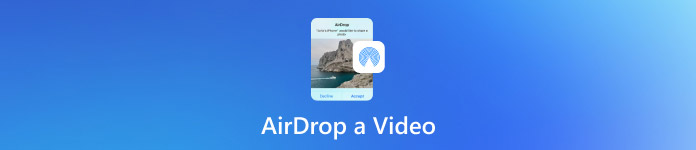
記事上で:
パート1. iPhoneとiPadからビデオをAirDropする方法
AirDropを使えば、インターネットやケーブルを使わずにAppleデバイス間で動画を共有できます。デバイス同士が9メートル(30フィート)以内にあることを確認してください。デバイスのWi-Fi、Bluetooth、ホットスポットがオンになっていることを確認してください。ホットスポットはAirDropの通信に干渉する可能性があるため、パーソナルホットスポットはオフにしてください。
iPhoneまたはiPadで写真アプリを開きます。ライブラリを参照して、 ビデオ複数の動画を選択して共有することも可能です。各動画をタップしてスワイプすることで共有できます。
ビデオを選択したら、 共有 上向き矢印の付いた四角形のボタンです。共有メニューがポップアップ表示されます。
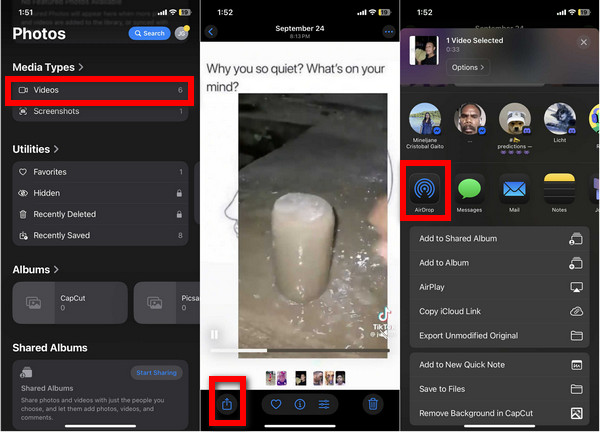
メニューで、 エアドロップ オプション。デバイスはAirDropを使用して近くにある他のAppleデバイスを検索します。
送信先デバイスが表示されたら、名前または画像をタップします。iPhoneからご自身のiPadに送信する場合は、「その他のデバイス」からそのデバイスを選択してください。
受信側のiPhoneまたはiPadには、AirDropされる動画のプレビューを含む通知が表示されます。受信者は 受け入れる 転送を完了します。
パート2. MacからAirDropでビデオを送信する方法
AirDropを使ってMacから他のAppleデバイスにビデオを転送するのも簡単です。手順は以下のとおりです。
MacのFinderウィンドウを開きます。 エアドロップ 左上のサイドバーで、公開範囲を「連絡先のみ」または「全員」に設定します。受信側のデバイスで、AirDropをオンにします。 設定 >> 全般的 >> エアドロップ.
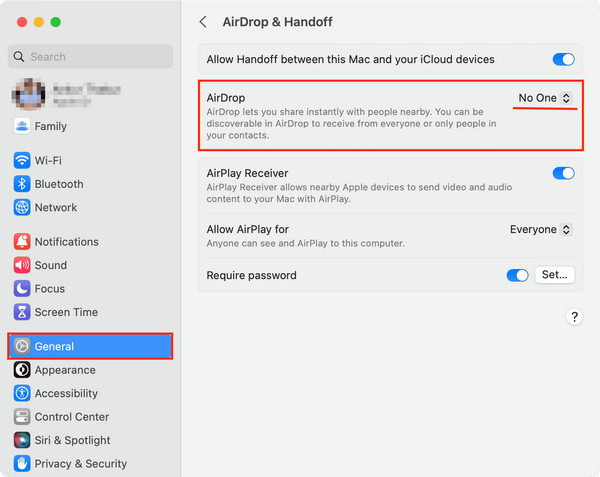
ダウンロードまたはムービー フォルダを開いて、送信するビデオを見つけます。
AirDropの受信者の名前またはデバイスボタンにビデオをドラッグします。別の方法としては、ビデオファイルを右クリックして 共有 >> エアドロップ 送信します。
受信側のデバイスにAirDropのプロンプトが表示されます。タップまたはクリックしてください。 受け入れる両方のデバイスが同じ Apple ID を使用している場合、転送はバックグラウンドで自動的に実行されます。
送信された動画は 写真 iPhoneやiPadではアプリ内、Macでは ダウンロード フォルダ。
パート 3. 一度にいくつのビデオを AirDrop できますか?
AirDropでは複数の動画を送信できますが、唯一の制限は動画ファイルのサイズです。ほとんどの場合、AirDropは複数の短い動画を一度に送信できます。ただし、特に4K動画などの大きなファイルを複数送信すると、転送速度が低下したり、完全に停止したりする可能性があります。
複数の動画や大容量の動画を頻繁に転送するユーザーにとって、AirDropは信頼性が低くなる可能性があります。 imyPass iPhone転送 AirDrop のよりスマートで柔軟な代替手段として便利です。
iPhone、iPad、iPod、そしてiTunesを含むコンピューター間でデータを管理・転送するのに最適なオプションです。AirDropを介さずに、動画などのメディアをより整理された、高速でロスレスな方法で転送でき、1回の転送セッションで一括転送も可能です。

4,000,000以上のダウンロード
ImyPass iPhone転送をダウンロードしてインストールする
imyPassの公式サイトにアクセスし、WindowsまたはMacデバイスに対応したImyPass iPhone Transferをダウンロードしてください。ダウンロード後、起動して指示に従ってインストールを完了してください。
iPhoneをコンピュータに接続する
iPadやiPodを含む、コンピューター内のあらゆるデバイスをUSBケーブルで接続できます。接続後、プログラムはデバイスを認識し、さまざまな詳細と設定を表示します。
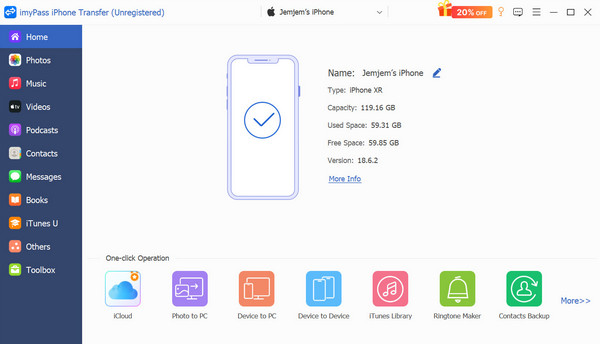
転送するビデオを選択
左側のバーには、 ビデオ カテゴリー。クリックすると、デバイス上のすべての動画が表示され、転送したい動画を選択できます。チェックマークを付けてグループ単位で選択することも、コレクション全体を削除したい場合はすべて選択することもできます。
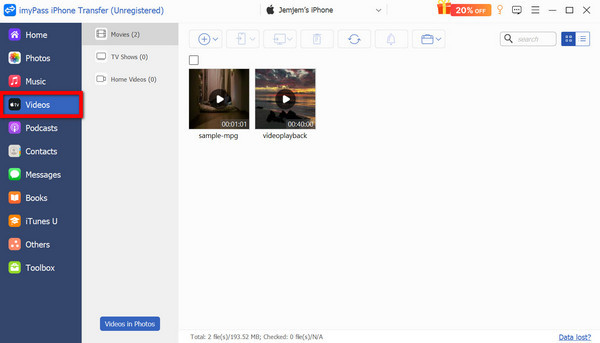
ターゲットデバイスまたは宛先を選択する
同じコンピュータに接続された別のiPhoneまたはiPadに動画を移動したいとします。その場合、ImyPassでは、デバイスからクリックすることで動画を移動できます。 デバイスにエクスポート ボタン。
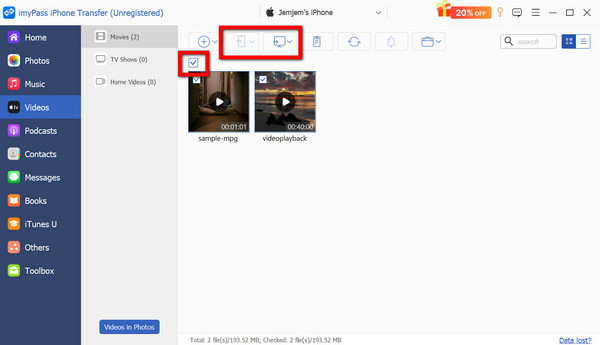
パート 4. AirDrop はビデオを圧縮しますか?
いいえ、AirDropは動画を圧縮しません。HD、4K、HDRなど、動画ファイルは元のフォーマットのまま、フルクオリティで転送されます。そのため、AirDropは動画の鮮明度、音質、メタデータを画質を損なうことなく保存するのに最適で、 AirDropファイルを取得する いつでも簡単に。
理解を深めるために、AirDrop と他の一般的な共有方法を簡単に比較してみましょう。
| 共有方法 | ビデオ品質 | 圧縮 | 転送速度 | インターネットが必要 |
| エアドロップ | オリジナル品質 | ❌ | 速い | ❌ |
| メッセージングアプリ | 削減 | ✅ | 適度 | ✅ |
| Eメール | 削減 | ✅ | 遅い | ✅ |
| imyPass iPhone転送 | オリジナル品質 | ❌ | 非常に速い | ❌ |
パート 5. AirDrop されたビデオはどこに保存されますか?
AirDropで送信された動画の保存方法は、受信デバイスによって異なります。簡単にご説明します。
1. iPhoneまたはiPadで受信した場合
- ビデオは、写真アプリの「アルバム」>「最近」または「ビデオ」に保存されます。
- 閲覧、編集、共有、または 削除されたビデオを復元する 受け取った直後。
2. Macで受信した場合
- ビデオはダウンロード フォルダーに直接保存されます。
- QuickTime Player、写真、その他のビデオ編集ソフトウェアで開くことができます。
3. 自分のデバイスに送信する場合(同じApple ID)
- 転送は自動的に行われます。「承認」をタップする必要はありません。
- ビデオはすぐに適切なアプリまたはフォルダーに表示されます。
結論
あなたがしたい場合は 映画をAirDrop Appleデバイス間でビデオを転送する場合、AirDropを使えばわずか数秒で画質を損なうことなく転送できます。ただし、4Kの大容量ファイルや一括転送の場合は、以下のツールを使って転送を効率化できます。 imyPass iPhone転送.
ホットなソリューション
-
データの転送
-
データの回復
-
iOSのロックを解除する
-
iOSのヒント

